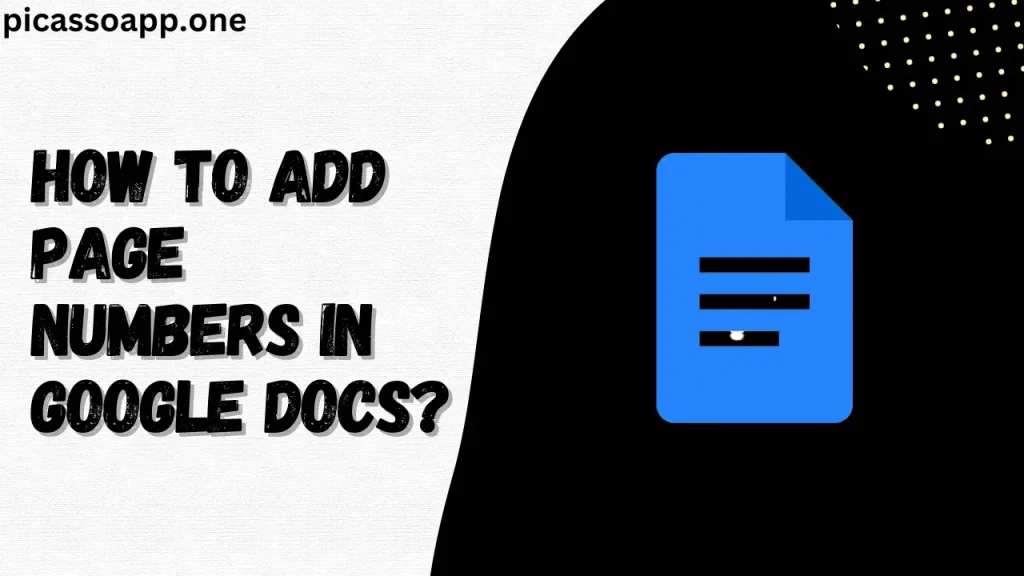
Vi è mai capitato di scrivere un lungo documento e di dimenticare di aggiungere i numeri di pagina? Credetemi, ci siamo passati tutti.
Se volete dare un aspetto professionale al vostro documento, l'aggiunta dei numeri di pagina è molto importante, ma come si fa? Non preoccupatevi; in questo articolo vi spiegherò come aggiungere i numeri di pagina in Google Docs.
Indice dei contenuti
Perché è importante aggiungere i numeri di pagina?
Prima di imparare come aggiungere i numeri di pagina, è necessario sapere perché è così importante. I numeri di pagina possono sembrare un piccolo dettaglio, ma fanno una grande differenza perché aiutano i lettori a organizzare il documento secondo le loro esigenze.
Se lei è un avvocato, allora, amico mio, credo che non dovrei dirle quanto sia importante.
3 metodi migliori per aggiungere numeri di pagina in Google Docs
Quindi, basta parlare. Scopriamo i diversi modi per aggiungere i numeri di pagina in Google Docs.
Metodo 1: numerazione di base delle pagine
- Per prima cosa, aprire il documento in cui si desidera aggiungere i numeri di pagina.
- Andare alla scheda 'Inserisci' (4° numero)
- Fare clic su "Numeri di pagina" e selezionare lo stile in cui si desidera aggiungere i numeri di pagina (in alto a destra, in basso a destra, ecc.).
- Ecco fatto! Le pagine sono ora numerate.
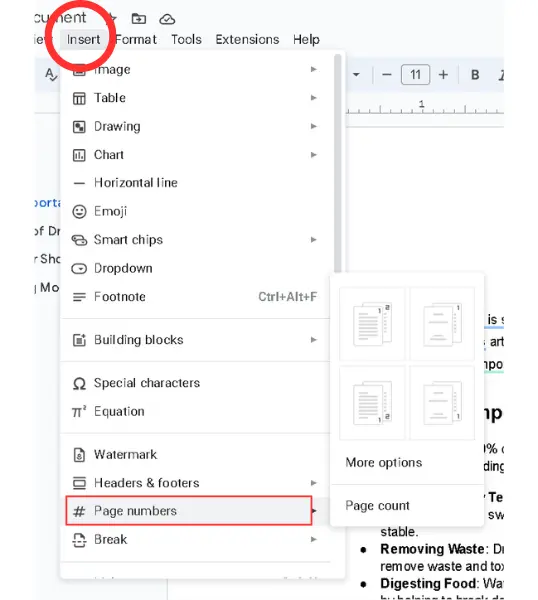
Metodo 2: numerazione personalizzata delle pagine
Se volete iniziare la numerazione delle pagine da una pagina particolare, ad esempio dalla pagina n. 3, vi dico che è troppo facile; seguite i seguenti passi - la numerazione delle pagine è un'altra cosa. 3, lasciate che vi dica che è troppo facile; seguite i seguenti passaggi
- Andare a "Inserisci" > "Numeri di pagina".
- Fare clic su "Altre opzioni".
- Scegliere il numero di pagina come 1, 2, 3 (da cui si vuole iniziare la numerazione).
- Regolare la posizione del numero di pagina, ad esempio intestazione o piè di pagina, e fare clic su "Applica".
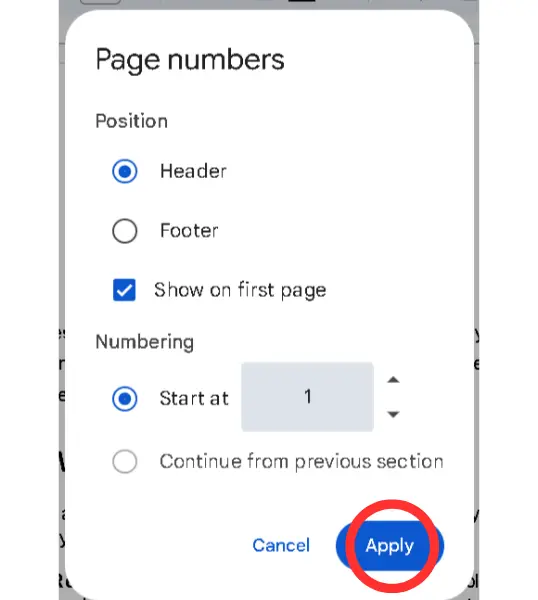
Metodo 3: Esclusione della prima pagina
Se non si desidera un numero di pagina sulla prima pagina, deselezionare la casella "Mostra sulla prima pagina" nelle impostazioni di "Numeri di pagina".
Cosa fare se i numeri di pagina non sono in sequenza?
Se i numeri di pagina non sono in sequenza, non preoccupatevi; devono esserci delle interruzioni di pagina o di sezione che si intersecano con i numeri di pagina, quindi rimuovetele.
Note finali
L'aggiunta di numeri di pagina in Google Docs è quindi un'operazione semplice; basta attivare alcune impostazioni e i numeri di pagina verranno aggiunti al documento.